Om een screenshot te maken op een iPhone-apparaat, moet je eerst: uw telefoonmodel geïdentificeerd. Je kunt jezelf al helpen van de versie vaniOS geïnstalleerd op uw apparaat om ruwweg het model van uw Apple-apparaat te definiëren. Afhankelijk van het model verschillen de manieren om een screenshot te maken inderdaad. Je vindt al je screenshots in de app Foto's vanaf je iPhone, in het album Screenshot. Daarom vindt u in dit artikel de verschillende stappen die u moet volgen om een screenshot op uw iPhone-apparaat. Goed lezen!
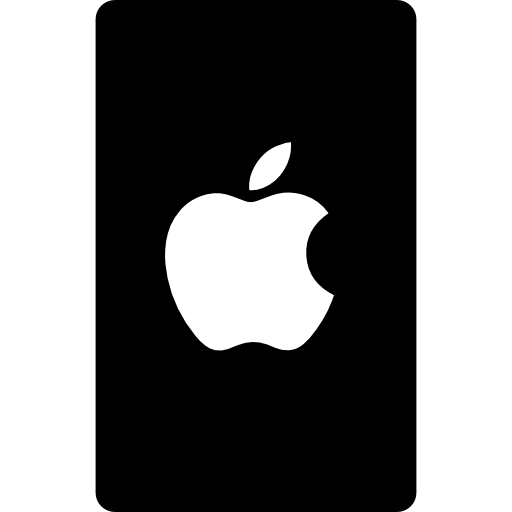
Identificeer het model van uw iPhone-apparaat
Om het model van uw iPhone-apparaat te identificeren, hoeft u alleen maar: zoek modelnummer van uw apparaat. Hier zijn de stappen om uw iPhone-modelnummer te vinden:
- Tot ziens in het spel instellingen vanaf uw iPhone
- gaan General
- Enter Informatie
Dit toont het modelnummer van uw Apple-apparaat. Raak het onderdeelnummer aan zodat het modelnummer verschijnt.

De te nemen stappen om een screenshot te maken op een iPhone
Nadat u het model van uw Apple-apparaat correct hebt gedefinieerd door de instructies in het eerste deel van dit artikel te volgen, kunt u uw screenshots door de onderstaande stappen te volgen:
Maak een screenshot op iPhone met Face ID
Hier zijn de stappen die u moet volgen om een screenshot met een iPhone-apparaat met de Face ID:
- Druk tegelijkertijd op de zijknop evenals op de volume omhoog knop
- Laat beide knoppen snel tegelijk los
Maak een screenshot op een iPhone met de zijknop en de Touch ID-knop
Hier zijn de stappen die u moet volgen om een screenshot met een iPhone-apparaat met de zijknop evenals Touch ID-knop:
- Druk tegelijkertijd op de zijknop evenals op de Touch ID-knop
- Laat beide knoppen tegelijkertijd los
Maak een screenshot met een iPhone met de bovenste knop en de Touch ID-knop
Hier zijn de stappen die u moet volgen om een screenshot met een iPhone-apparaat met de bovenste knop evenals Touch ID-knop:
- Druk tegelijkertijd op de bovenste knop evenals op de Touch ID-knop
- Laat beide knoppen tegelijk los
Als je screenshots correct zijn uitgevoerd, ongeacht het model van uw iPhone, verschijnt vervolgens gedurende enkele seconden een miniatuur van de schermafbeelding linksonder in uw scherm. U kunt vervolgens op deze miniatuur tikken om deze te openen of te bewerken, of u kunt deze eenvoudig naar links vegen om deze te verwijderen.
Om een uit te voeren screenshot zonder knoppen te gebruiken vanaf uw iPhone-apparaat kunt u naar de Controlecentrum van uw iPhone en druk vervolgens op Scherm spiegelen.

